MP3
- Télécharger Télécharger
- 1. Convertir Autre Format en MP3+
-
- 1.1 Convertir WAV en MP3
- 1.2 Convertir WMA en MP3
- 1.3 Convertir FLAC en MP3
- 1.5 Convertir AIFF en MP3
- 1.7 Convertir M4P en MP3
- 1.8 Convertir 3GPP en MP3
- 1.9 Convertir MIDI en MP3
- 1.10 Convertir M4R en MP3
- 1.12 convertir CAF en MP3
- 1.17 Convertir Opus en MP3
- 1.18 Convertir WMA en MP3
- 1.19 Convertisseurs Gratuits M4A en MP3
- 1.20 Convertir WAV en MP3
- 1.21 Convertir WMA en MP3
- 1.22 Convertir Flac en MP3
- 1.23 Convertir Audio en MP3
- 1.24 Convertisseurs vidéo en MP3
- 1.26 Convertir messagerie vocale en MP3
- 1.28 Convertir M4A vers MP3 avec et sans iTunes
- 1.30 Convertir de la musique en MP3
- 1.31 Convertir MPEG en MP3 sur Mac/PC
- 1.33 Convertir AAC en MP3
- 1.34 Convertir WMA en MP3 en ligne
- 2. Convertir MP3 en Autre Format+
-
- 2.1 Convertir MP3 en WAV
- 2.2 Convertir MP3 en OGG
- 2.3 Convertir MP3 en AAC
- 2.4 Convertir MP3 en M4R
- 2.5 Convertir MP3 en WMA
- 2.7 Convertir MP3 en M4A
- 2.8 Convertir MP3 en Ringtone
- 2.9 Convertir MP3 en iTunes
- 2.10 Convertir MP3 en FCP
- 2.11 Convertir MP3 en Windows Media Lecteur
- 2.12 Conversion de MP3 en texte
- 2.14 Convertir gratuitement MP3 en AVI
- 3. Outils et Conseils MP3+
-
- 3.1 Convertisseur YouTube en MP3 en ligne
- 3.2 MP3 Convertisseur pour Mac
- 3.3 MP3 Convertisseur
- 3.4 MP3 Lecteur
- 3.5 Best MP3 Lecteurs
- 3.6 MP3 Sites
- 3.7 MP3 Sonnerie Createur
- 3.8 Importer MP3 en YouTube
- 3.9 MP3 Cutter
- 3.10 MP3 Tag Editor
- 3.11 Enregistrer Garageband File en MP3
- 3.13 Supprimer des voix de MP3
- 3.14 Exporter Audacity en MP3
- 3.15 Convertir M4A en MP3 dans Audacity
- 3.16 Solutions pour Convertir Youtube en MP3
- 3.17 Importer des Fichiers WAV sur iTunes
- 3.18 Convertisseurs Gratuits pour MP3
- 3.19 Télécharger MP3 sur iPhone
- 3.20 Alternatives à AllToMP3
- 3.21 Convertisseur en ligne - Convert2MP3
- 3.22 convertisseurs YouTube vers MP3 pour Android
- 3.23 convertisseurs M4A en MP3
- 3.24 Convertir WebM en MP3 avec FFmpeg
- 3.25 Editeurs de balises MP3 gratuits pour Linux
- 3.26 Convertir FLAC en MP3
- 3.27 Transcrire MP3 en texte en ligne
- 3.28 Editeurs MP3 en ligne gratuits
- 4. Convertir Formats Populaires en MP3+
-
- 4.1 Convertir VLC en MP3
- 4.2 Convertir MP4 en MP3
- 4.3 Free MP4 en MP3 Convertisseur
- 4.4 Convertir MOV en MP3
- 4.5 Convertir MOV en MP3 Mac
- 4.6 convertir iTunes en MP3
- 4.7 Convertir MKV en MP3
- 4.8 Convertir AVI en MP3
- 4.9 Convertir DVD en MP3
- 4.10 Convertir Facebook Vidéo en MP3
- 4.11 Convertir Spotify Playlist en MP3
- 4.12 Convertir SoundCloud en MP3
- 4.14 11 convertisseurs de YouTube en MP3
- 4.15 7 Solutions de Conversion Youtube en MP3
- 4.16 Convertir des Fichiers Audio
- 4.17 Convertir M4A en MP3 sur Mac OS
- 4.18 Convertir Youtube en MP3 sur Mac
- 4.19 Convertisseur Gratuit Vidéo en MP3
- 4.20 Convertisseurs FLAC en MP3 en ligne
- 4.21 Convertisseurs Vimeo vers MP3
- 4.22 Convertisseurs vidéo en MP3
- 4.23 Convertir MP4 en MP3 avec iTunes
Tous les sujets
- Conseils pour Outils d'IA
-
- Conseils pour Améliorateur Vidéo IA
- Conseils pour Améliorateur Image IA
- Conseils pour Créateur de Miniatures IA
- Conseils pour Générateur de sous-titres IA
- Conseils pour Traducteur de Sous-titres IA
- Conseils pour Détection de Scène
- Conseils pour Générateur de Scripts IA
- Conseils pour Vidéo IA
- Conseils pour Image IA
- Conseils pour Text to Speech
- Utilisateurs de caméra
- Photographes
- Cinéphiles
- Passionnés de voyage
- Utilisateurs éducatifs
- Plus de solutions
Top 10 des éditeurs MP3 en ligne gratuits
par Pierre Dubois • 2025-07-08 14:33:15 • Solutions éprouvées
« Quel est le meilleur éditeur MP3 en ligne? ? J'essaie d'éditer et de découper quelques fichiers MP3 en ligne mais je ne sais pas par où commencer. Existe-t-il un outil qui fournit des services en ligne sans endommager la qualité d'origine du fichier MP3 ? »
L'édition d'un fichier MP3 est une tâche très simple. Cependant, cela ne signifie pas qu'il n'y a aucune chance de compromettre la qualité sonore du fichier. C'est pourquoi vous devez utiliser le meilleur outil en ligne pour accomplir la tâche. Dans cet article, nous partagerons les 10 meilleurs éditeurs MP3 en ligne et révélerons les détails de chacun d'entre eux.
- Partie 1. Top 10 des Éditeurs MP3 Gratuits en Ligne [outil de Découpe/Fusion/Édition MP3 inclus]
- Partie 2. Bonus : Le Meilleur Éditeur & Convertisseur de Vidéo en MP3 en Ligne [Version Bureau en option]
- Partie 3. FAQ sur l'Édition de Fichiers MP3
Partie 1. Top 10 des Éditeurs MP3 Gratuits en Ligne [outil de Découpe/Fusion/Édition MP3 inclus]
Comme indiqué dans la partie ci-dessus, de nombreuses plates-formes sont disponibles en ligne pour éditer, fusionner ou découper un fichier MP3. Cependant, seuls certains d'entre eux peuvent effectuer la tâche avec précision et avec une interface conviviale et une vitesse de rendu rapide. Nous allons partager avec vous les 10 meilleurs éditeurs MP3 en ligne, y compris leurs qualités et leurs points faibles.
1. MP3 Cut
MP3 Cut est un éditeur audio en ligne assez intelligent qui prend en charge plus de 300 formats de fichiers. Son interface conviviale vous permet d'éditer et de découper l'audio MP3 plus rapidement que d'autres outils. De plus, il est accessible depuis n'importe quel navigateur Web moderne.
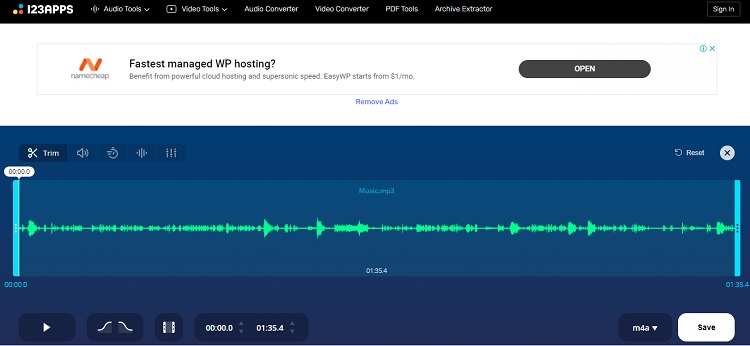
Avantages
- Il vous permet d'entrer et de sortir le fichier audio sans aucun problème.
- Vous pouvez extraire le son d'une vidéo et créer un nouveau fichier MP3.
Inconvénients
- Vous ne pouvez pas régler le débit binaire du fichier audio avec MP3 Cut.
2. Audio Trimmer
Si vous recherchez un éditeur MP3 en ligne facile à utiliser à la fois sur les ordinateurs de bureau et les appareils mobiles, Trimmer est dans ce cas-là un excellent choix. L'outil vous offre les fonctionnalités nécessaires pour éditer rapidement n'importe quel fichier audio dans des formats tels que MP3, WAV, M4A, APE, WMA et AMR.
Avantages
- Il est doté d'une interface simple.
- Vous pouvez créer des sonneries à l'aide de l'outil en ligne.
Inconvénients
- Vous ne pouvez pas éditer ou découper un fichier MP3 de plus de 100 Mo à la fois.
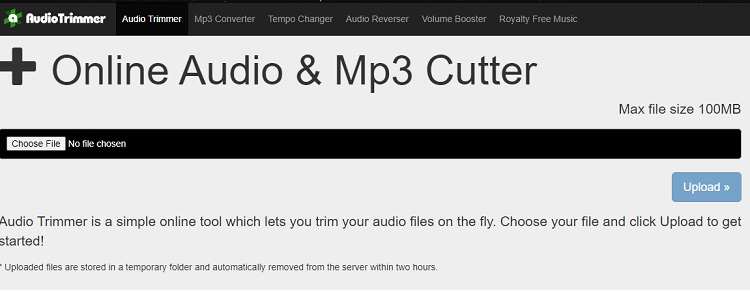
3. Clideo
L'éditeur audio/MP3 Clideo est un outil en ligne facile et accessible depuis n'importe quel appareil sans aucun problème de latence. Outre MP3, l'éditeur audio en ligne est compatible avec la plupart des formats de fichiers tels que OGG, WMA et WAV. De plus, vous pouvez gérer les fichiers vidéo car il vous permet par exemple de les éditer et les compresser rapidement.
Avantages
- Il est complètement sécurisé.
- C'est un éditeur de fichiers polyvalent.
Inconvénients
- La version Pro est un peu chère.
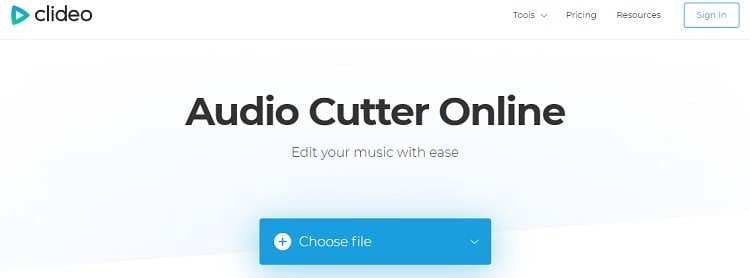
4. Bear Audio
Bear Audio est un outil unique qui suit la technologie audio HTML5 et l'édition à une vitesse rapide. Il offre toutes les fonctionnalités d'édition auxquelles on pourrait penser, y compris la fusion, le fractionnement, le découpage, le fondu d'entrée, le fondu de sortie audio, le réglage de la hauteur et bien d'autres.
Avantages
- Vous pouvez l'ouvrir à partir de plusieurs sources.
- Il est simple à utiliser.
Inconvénients
- L'interface Web est obsolète et nécessite une mise à niveau.
- Il vous permet uniquement d'ajouter des fichiers MP3, WAV et OGG pour la conversion.
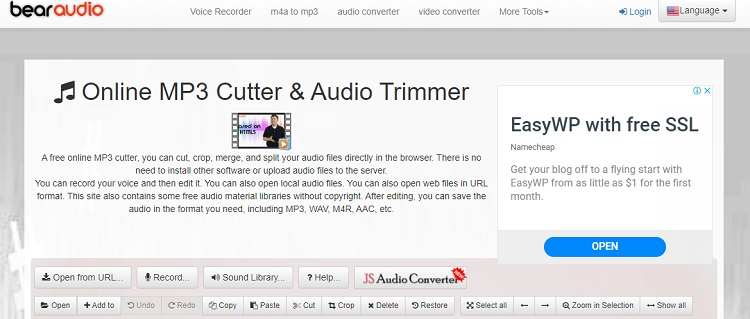
5. MP3 Cutter
MP3 Cutter est une plate-forme polyvalente qui vous propose d'éditer, de fusionner et de convertir à la fois des fichiers audio et des vidéos de différents formats. Vous pouvez non seulement ajouter des fichiers depuis l'ordinateur, mais également importer à l'aide d'une URL.
Avantages
- Cet outil Web est accessible depuis n'importe quelle plate-forme, y compris Windows, Mac, Linux ou un appareil mobile.
- Il est sécurisé et supprime toutes les données dans les 24 heures suivant l'importation.
Inconvénients
- Service client limité.
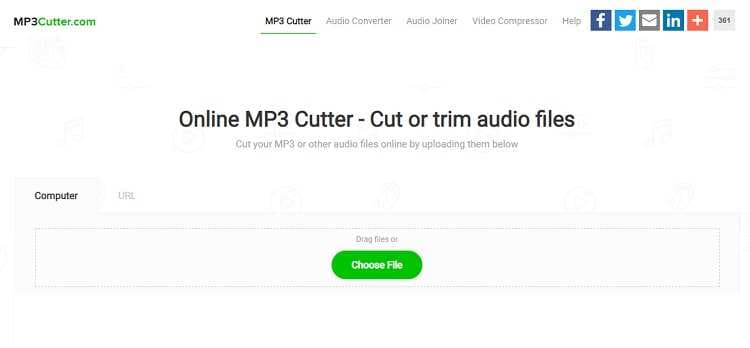
6. Twisted Wave
C'est l'un des éditeurs MP3 basés sur un navigateur les plus utilisés qui vous permet d'enregistrer, de découper et de fusionner des fichiers MP3 et autres fichiers multimédias sans aucun problème.
Avantages
- Vous pouvez importer du contenu sur Twisted Wave à l'aide de Google Drive et de Sound Cloud.
- L'outil offre une mise en page simple pour les utilisateurs de tous horizons.
Inconvénients
- Vous ne pouvez éditer que des fichiers d'une durée maximale de 5 minutes.
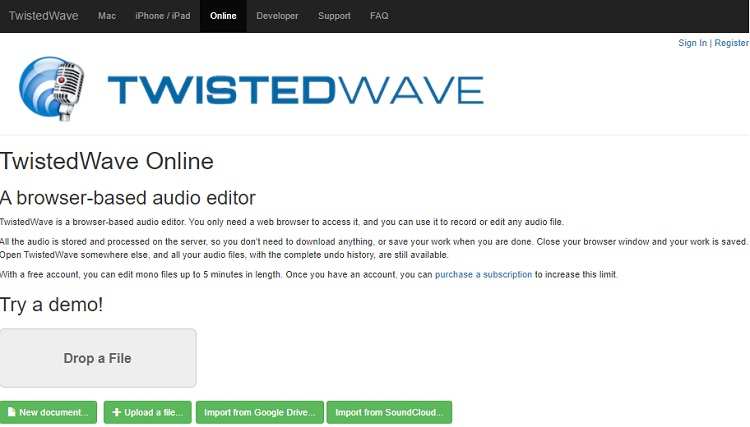
7. Rev Audio Trimmer
Vous ne trouverez pas en ligne un éditeur MP3 plus convivial et élégant que Rev trimmer. Il vous permet simplement de télécharger le fichier MP3 et présente suffisamment de fonctionnalités pour le modifier à votre guise. Le service prend en charge tous les formats de fichiers audio populaires, tels que MP3, AAC, WAV, FLAC et OGG.
Avantages
- Il est 100 % gratuit à utiliser.
- Votre sécurité est garantie ici.
Inconvénients
- Il ne crée que des fichiers au format MP3.
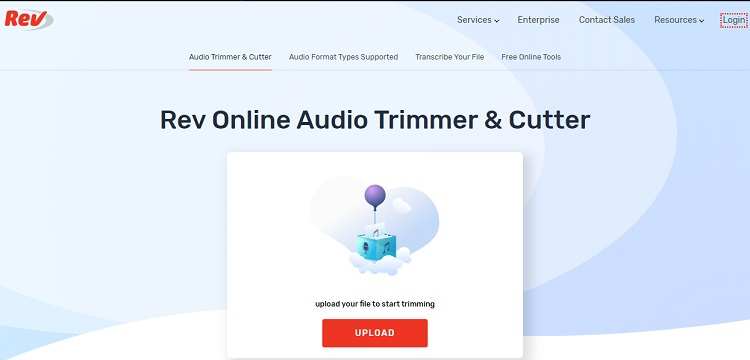
9. Audio Joiner
L'éditeur Audio Joiner MP3 en ligne est rapide et impressionnant pour éditer ou convertir des fichiers audio dans votre format préféré. La même plate-forme vous permet de fusionner un nombre illimité de pistes en une seule fois.
Avantages
- Il prend en charge plus de 300 formats de fichiers.
- Il vous propose d'activer la fonction de fondu enchaîné.
Inconvénients
- Vous devez acheter la version premium pour supprimer les publicités.
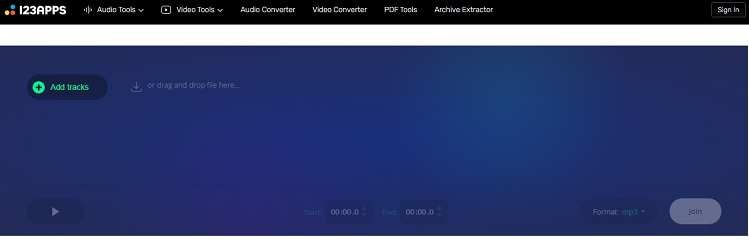
10. Inettools
Inettools offers you a video tutorial to successfully edit MP3 files online. The simple layout makes it easy for beginners to edit their audios efficiently.
Avantages
- Il est disponible en plusieurs langues.
- L'outil est facile utiliser.
Inconvénients
- Il ne prend en charge que quelques formats de fichiers audio par rapport aux autres éditeurs présentés.
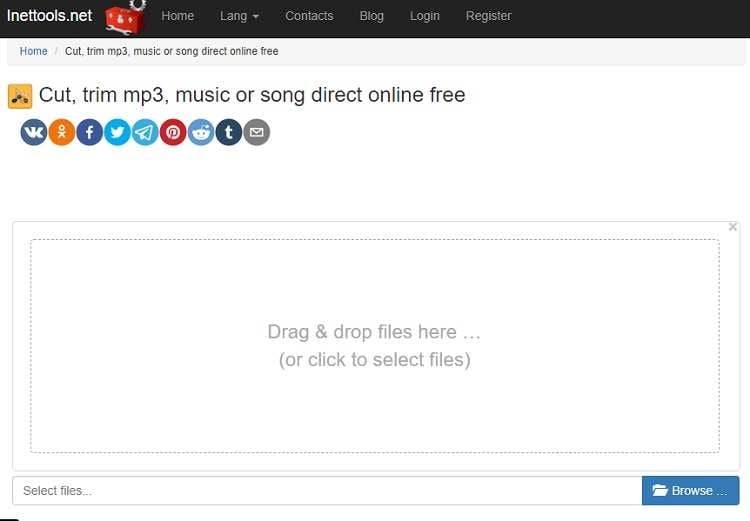
Partie 2. Bonus : Le Meilleur Éditeur & Convertisseur de Vidéo en MP3 en Ligne [Version Bureau en option]
Supposons que vous recherchiez une option pour éditer un MP3 dans une configuration plus avancée mais simple. Dans ce cas, il est préférable d'utiliser la version Desktop d'UniConverter. Le logiciel est compatible avec Windows et macOS.
De plus, vous aurez la possibilité d'utiliser les fonctionnalités supplémentaires de l'éditeur de fichiers. Néanmoins, si vous souhaitez utiliser un outil en ligne pour éditer des fichiers MP3, le meilleurs choix reste Media.io. Il contient près de 90 % des fonctionnalités disponibles sur la version de bureau.
Les caractéristiques pertinentes de Wondershare UniConverter sont les suivantes:
Wondershare UniConverter - Meilleur convertisseur vidéo pour Mac/Windows
-
Il prend en charge tous les formats audio connus du livre.
-
Vous pouvez effectuer une conversion audio MP3 vers n'importe quel type de fichier.
-
Le logiciel vous permet d'extraire l'audio de n'importe quel point d'une vidéo sans endommager l'intégrité du MP3.
-
Modifiez, améliorez et personnalisez vos fichiers vidéo, avec des fonctionnalités comme découper/rogner une vidéo, ajouter des filigranes, appliquer des effets vidéo, etc.
-
Convertissez des vidéos dans plus de 1000 formats, y compris MP4, AVI, WMV, FLV, MKV, MOV et plus
-
Gravez et personnalisez votre vidéo sur DVD avec des modèles de menu DVD gratuits
-
La boîte à outils tout-en-un comprend un créateur de GIF, un compresseur vidéo, un enregistreur d'écran, la correction des métadonnées vidéo
Les étapes pour éditer des fichiers MP3 à l'aide de Wondershare UniConverter sont répertoriées ci-dessous :
Étape 1 Lancez UniConverter
Téléchargez et lancez l'UniConverter. Exécutez le logiciel sur votre bureau et cliquez sur l'onglet Convertisseur Audio pour importer le fichier MP3.
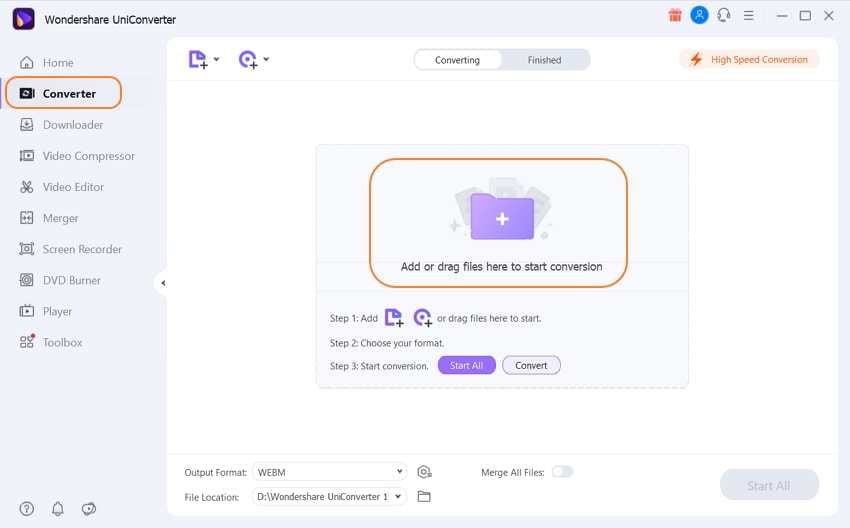
Étape 2 Éditez le fichier MP3
Cliquez sur l'icône Ciseaux sous le fichier MP3 ajouté. Une nouvelle fenêtre s'ouvrira. Vous pouvez ici éditer l'audio en utilisant les différentes fonctions offertes par l'UniConverter. Cliquez sur OK et continuez.
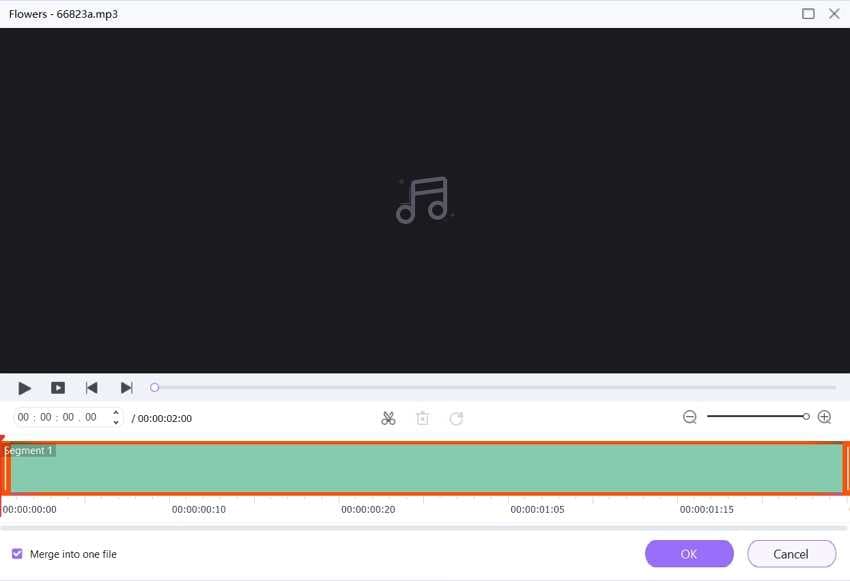
Étape 3 Enregistrez le fichier MP3
Cliquez sur Convertir et laissez le logiciel effectuer les modifications apportées au fichier MP3. Vous trouverez par la suite votre audio dans l'emplacement du fichier de sortie sélectionné.
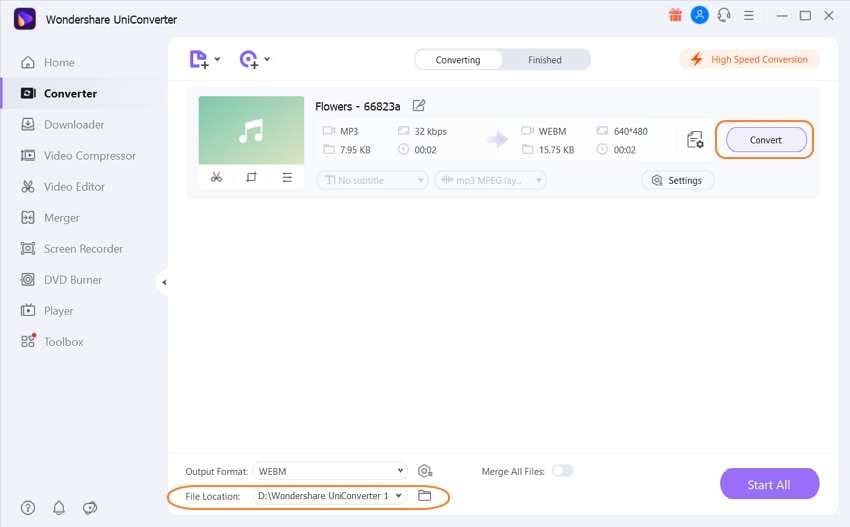
Si vous souhaitez savoir comment utiliser Media.io, suivez les étapes ci-dessous et découvrez la méthode la plus rapide:
- Accédez à Media.io depuis votre navigateur.
- Cliquez sur Choisir des Fichiers ou importez le MP3 à partir de sources en ligne telles que votre compte Google Drive..
- Utilisez les fonctions nécessaires de l'outil, telles que Keep, Fade In/Out ou Supprimer.
- Click on Cut and download the file.
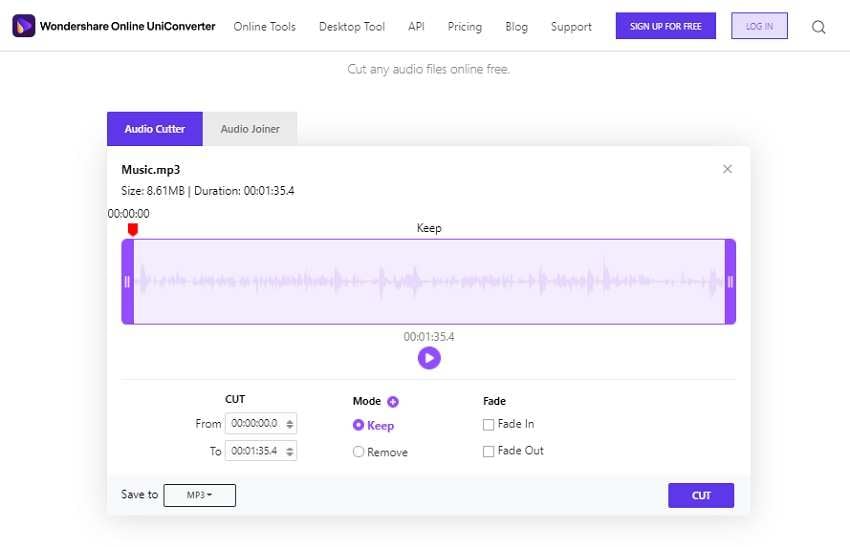
Partie 3. FAQ sur l'Édition de Fichiers MP3
1) Pouvez-vous éditer des fichiers MP3 dans Windows Media Player ?
Oui, vous pouvez modifier les informations de votre fichier MP3 à l'aide des fonctionnalités limitées de Windows Media Player. Cependant, vous aurez toujours besoin de l'aide d'un éditeur MP3 en ligne, tel que Media.io afin d'éditer le fichier de manière professionnelle.
2) Comment puis-je modifier mon enregistrement vocal en ligne ?
Tout ce que vous avez à faire est d'importer l'enregistrement vocal dans un outil en ligne et de le modifier à partir de là.
3) Comment découper et fusionner des chansons sur un téléphone mobile ?
Vous pouvez utiliser l'UniConverter de Wondershare pour découper et fusionner des chansons. Par contre, vous devez d'abord déplacer la musique de votre téléphone vers le bureau. Les étapes sont les suivantes:
- Ouvrez l'UniConverter et ajoutez votre chanson à l'interface.
- Cliquez sur l'icône Ciseaux, ce qui permettra à une nouvelle fenêtre de s'ouvrir.
- À partir de là, vous avez la possibilité d'éditer, de découper ou fusionner la chanson facilement. De plus, vous pouvez changer le format de fichier de la chanson.
- Cliquez sur Convertir et l'UniConverter stockera le fichier musical sur le bureau, que vous pourrez ensuite déplacer sur votre téléphone mobile.
Votre boîte à outils vidéo complète

Pierre Dubois
staff Éditeur